How to| 旋转、缩放与平移图形
Wolfram 系统中的图形最强大的一个方面是其交互性. 图形的旋转、缩放与平移为您带来更加完整的可视化体验,让您从各个角度了图形,并将图形从最理想的视角展现.
如要对三维图形进行旋转,将鼠标停在图形上,直到光标发生改变,表明可进行旋转后,单击并拖动鼠标.
左右移动使图形绕 ![]() 轴旋转,而上下移动使
轴旋转,而上下移动使 ![]() 轴翻滚. 这相当于改变. 这相当于改变 ViewPoint 选项.
轴翻滚. 这相当于改变. 这相当于改变 ViewPoint 选项.
您可以通过使用组合键来启用其它操作. 与旋转一样,鼠标用来驱动这些交互.
例如,按住 ![]() 可启用缩放模式. 当缩放模式被启用时,三维图形上的光标将如下所示:
可启用缩放模式. 当缩放模式被启用时,三维图形上的光标将如下所示:
交互式缩放相当于改变 ViewAngle 选项.
您还可以平移图形. 按住 ![]() 键启用平移模式. 当平移模式被启用时,三维图形上的光标将如下所示:
键启用平移模式. 当平移模式被启用时,三维图形上的光标将如下所示:
平移模式被启用的同时,按住鼠标左键并拖动,使图形位置平移. 这相当于改变 ViewCenter 选项的二维组件.
对于有些图形,例如通过 ParametricPlot3D 生成的图形,当光标置于图形一角时,有一个额外的旋转模式.
如前所述,运行下述命令,生成一个三维图形,以尝试这个额外的旋转模式:
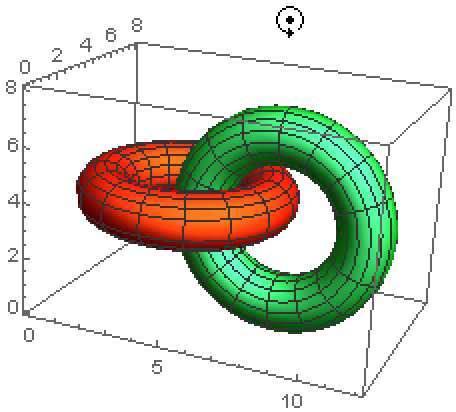
现在,按住鼠标左键,然后以圆周运动式拖动鼠标. 这相当于改变 ViewVertical 选项.